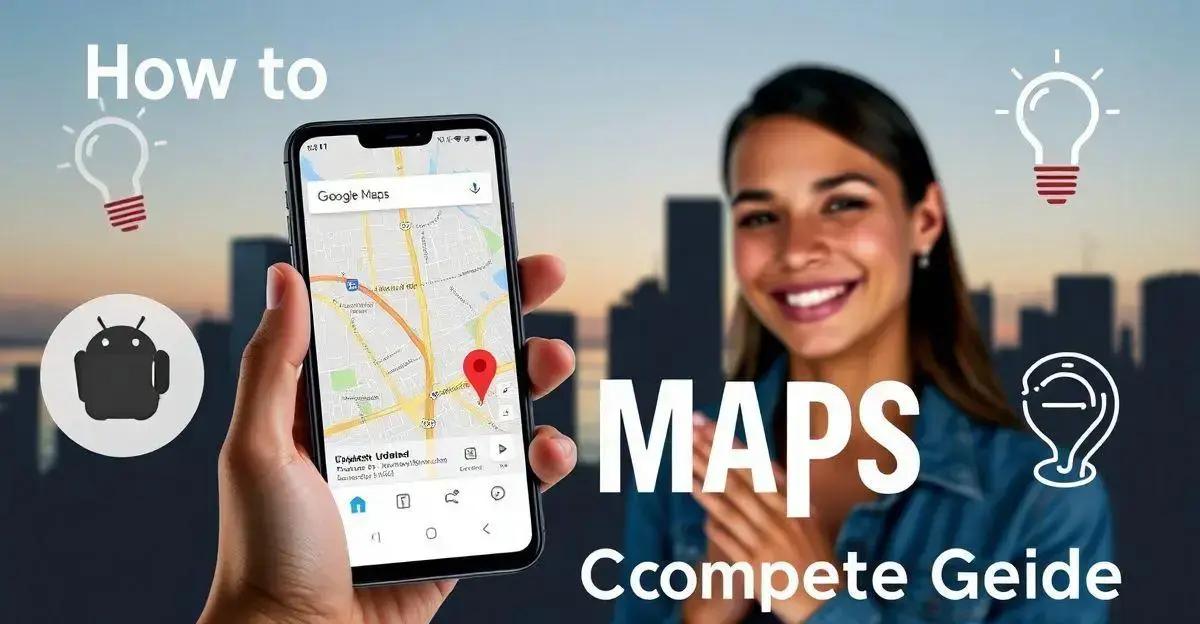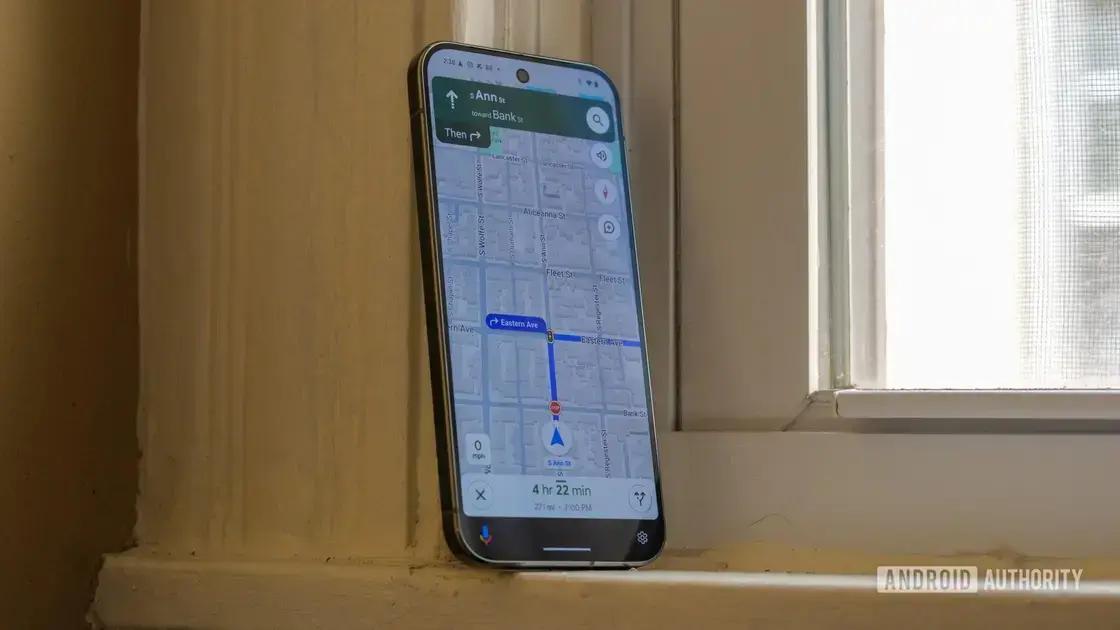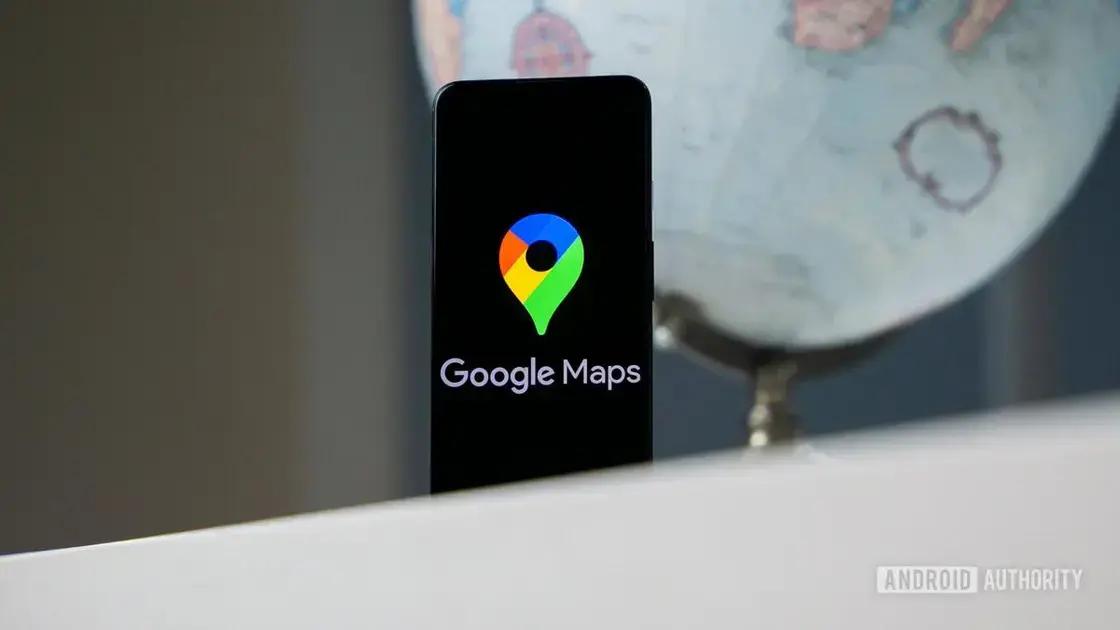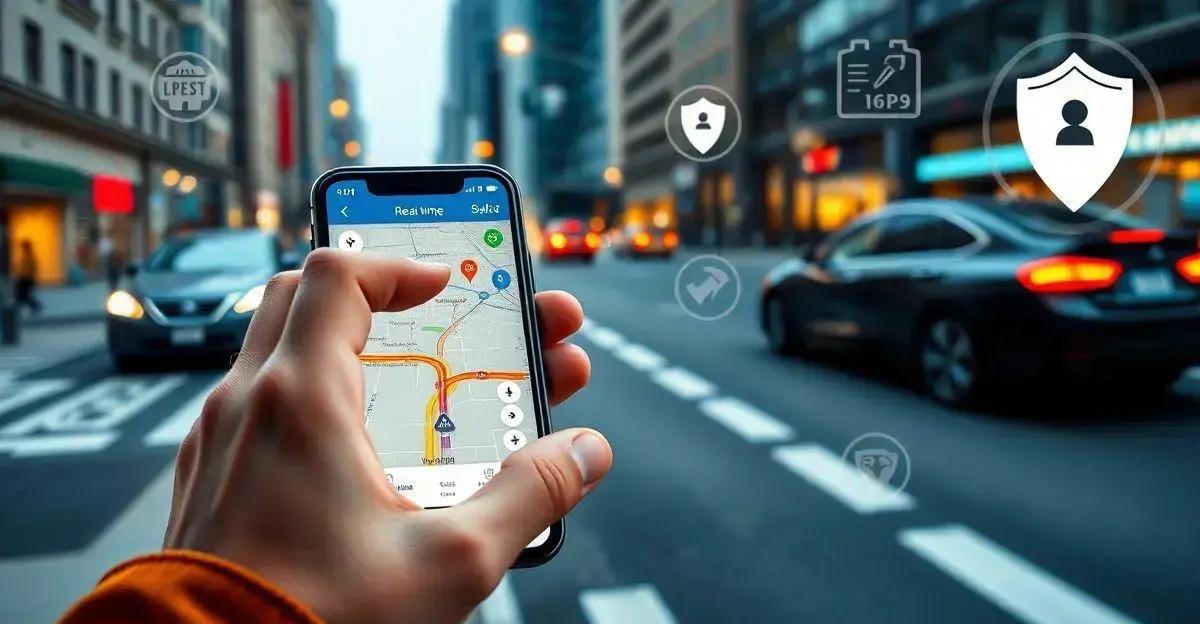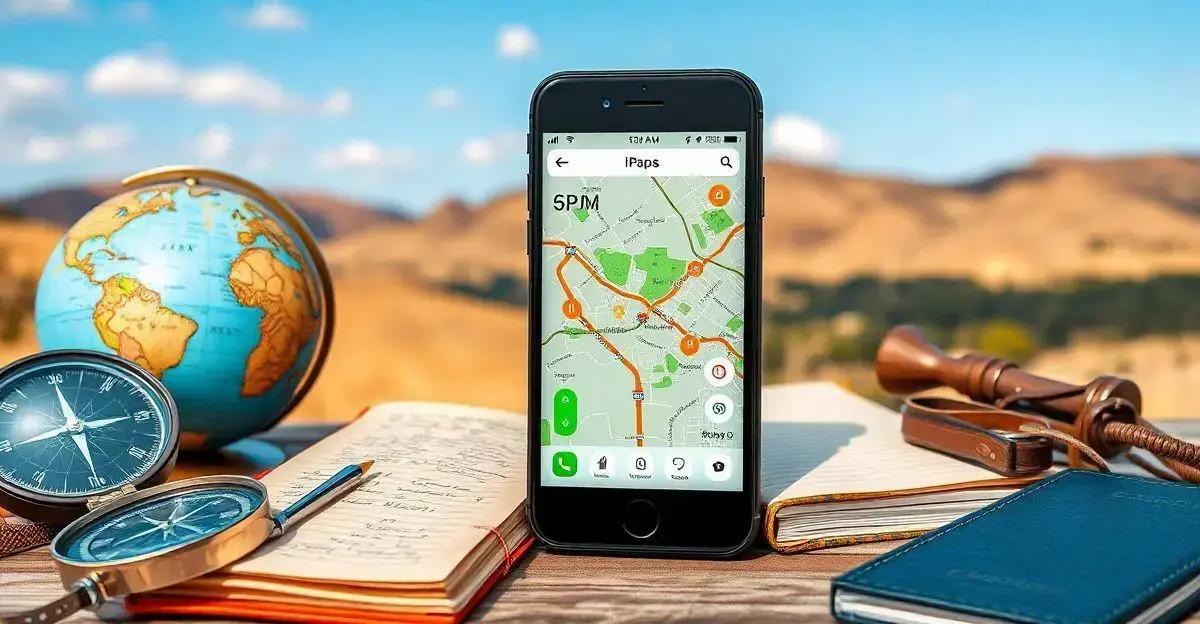Você já se viu perdido em uma rua desconhecida porque o Google Maps estava desatualizado? Isso pode ser frustrante, né? Mas não se preocupe, atualizar o Google Maps é mais fácil do que você imagina!
Neste guia completo, você vai aprender como manter seu aplicativo sempre atualizado, tanto no Android quanto no iOS.
Descubra como ter acesso aos mapas mais recentes, novas funcionalidades e garantir que suas viagens sejam sempre tranquilas e sem imprevistos.
Por que atualizar o Google Maps?
Manter o Google Maps atualizado garante que você tenha acesso aos mapas mais recentes, recursos aprimorados, melhor precisão de localização e uma experiência geral otimizada.
Como atualizar o Google Maps no Android
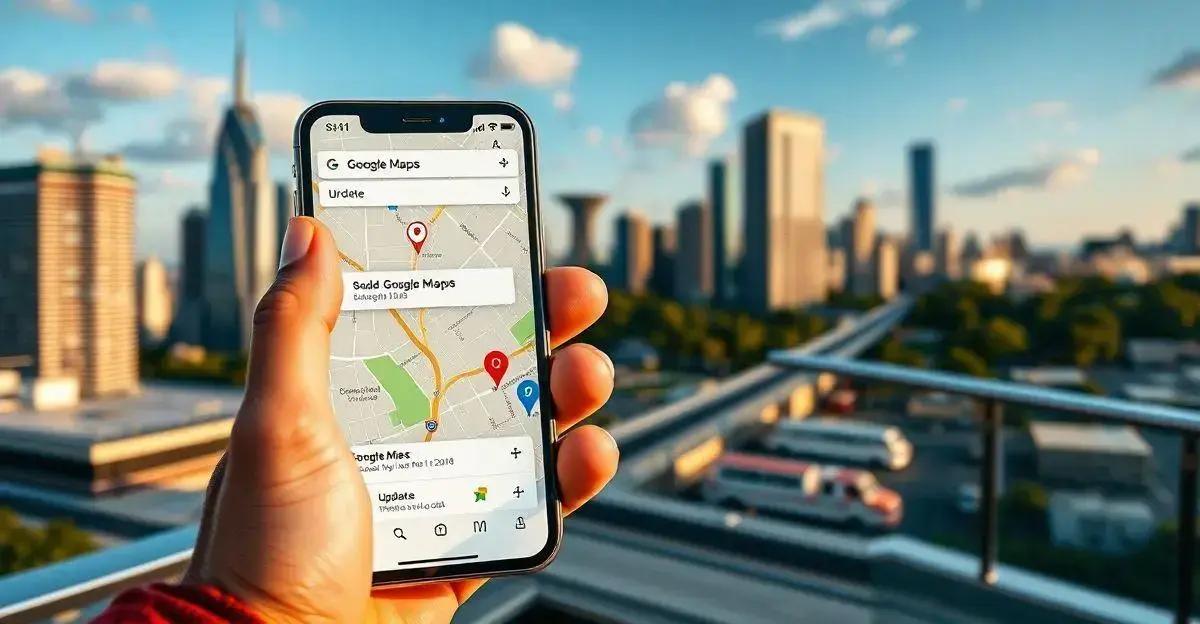
Para garantir que você tenha a versão mais recente do Google Maps em seu dispositivo Android, siga estes passos simples:
1. Abra a Play Store em seu dispositivo Android.
2. No campo de pesquisa, digite “Google Maps”.
3. Se houver uma atualização disponível, você verá um botão “Atualizar”. Toque nele.
4. Aguarde o download e a instalação da atualização.
5. Após a instalação, abra o Google Maps para aproveitar as funcionalidades mais recentes.
Como atualizar o Google Maps no iOS
Para atualizar o Google Maps no seu dispositivo iOS, siga estes passos:
- Abra a App Store. Encontre o ícone da App Store na tela inicial do seu iPhone ou iPad e toque nele.
- Procure por “Google Maps”. Toque na aba “Pesquisar” e digite “Google Maps” na barra de pesquisa.
- Verifique se há atualizações. Se houver uma atualização disponível, você verá um botão “Atualizar” ao lado do ícone do Google Maps. Toque em “Atualizar” para baixar e instalar a versão mais recente.
- Aguarde a conclusão da atualização. O tempo de download e instalação dependerá da velocidade da sua conexão com a internet e do tamanho da atualização.
Após a atualização, abra o Google Maps para garantir que tudo esteja funcionando corretamente e que você tenha acesso aos recursos mais recentes.
Dicas para usar o Google Maps atualizado
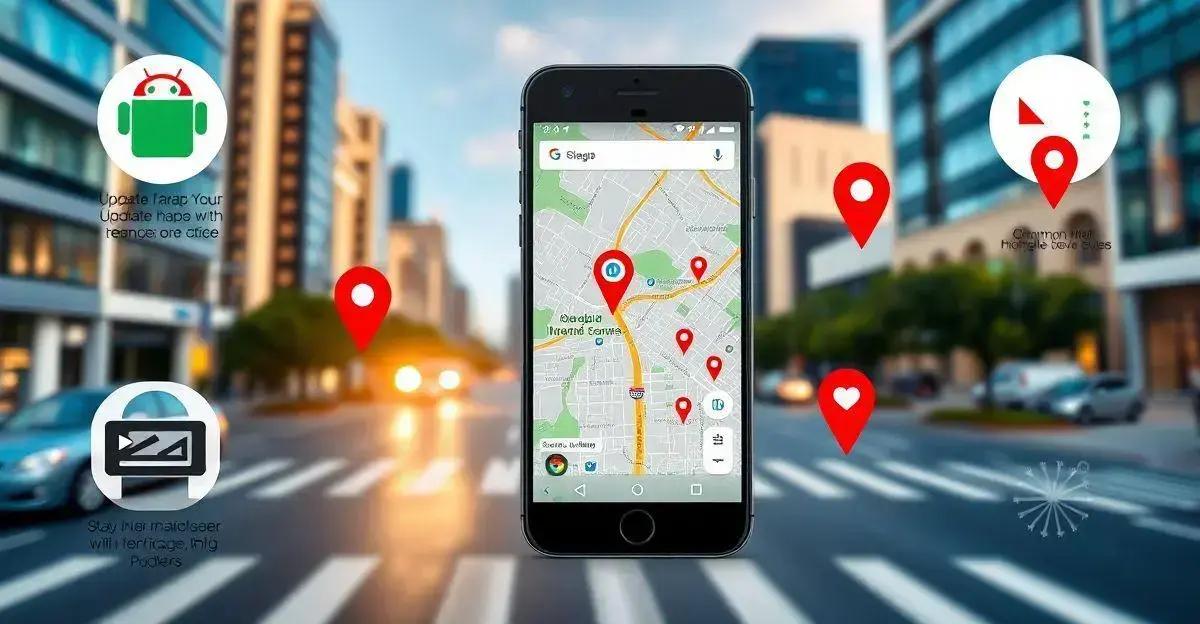
Aproveite ao máximo o Google Maps atualizado com estas dicas úteis.
Descubra como encontrar locais mais rápido, usar novos recursos e navegar como um profissional.
Problemas comuns e como resolvê-los
Encontrar problemas durante a atualização ou o uso do Google Maps é normal. Veja alguns problemas comuns e suas soluções:
- “O Google Maps não está atualizando”: Verifique sua conexão com a internet, certifique-se de que o GPS esteja ativado e que você tenha espaço de armazenamento suficiente no dispositivo.
- “O aplicativo fecha inesperadamente”: Reinicie o aplicativo ou o dispositivo. Se o problema persistir, reinstale o Google Maps.
- “As informações do mapa estão incorretas”: É possível que haja informações desatualizadas no mapa. Você pode reportar o problema diretamente no aplicativo para que seja corrigido.
- “O Google Maps está lento”: Limpe o cache e os dados do aplicativo nas configurações do seu dispositivo.
Lembre-se de que a Google está constantemente aprimorando o Maps, então, manter o aplicativo atualizado garante a melhor experiência possível.
Mantenha-se Atualizado e Explore o Mundo com o Google Maps
Atualizar o Google Maps garante que você tenha acesso aos mapas mais recentes, recursos aprimorados e uma experiência de navegação otimizada.
Ao seguir os passos simples descritos neste guia, você poderá manter seu aplicativo atualizado, seja em dispositivos Android ou iOS.
Aproveite as vantagens de um Google Maps atualizado e explore o mundo com confiança, precisão e facilidade. Boa navegação!
FAQ – Perguntas frequentes sobre como atualizar o Google Maps
Por que devo manter meu Google Maps sempre atualizado?
Manter o Google Maps atualizado garante que você tenha acesso aos mapas mais recentes, novos recursos, melhorias de desempenho e correções de bugs, proporcionando uma experiência de navegação mais precisa e eficiente.
Com que frequência o Google Maps lança atualizações?
O Google lança atualizações para o Google Maps regularmente, geralmente a cada poucas semanas, com novas funcionalidades, melhorias de desempenho e correções de bugs.
Posso atualizar o Google Maps sem usar Wi-Fi?
Sim, você pode atualizar o Google Maps usando seus dados móveis, mas lembre-se de que isso pode consumir uma quantidade significativa de dados, dependendo do tamanho da atualização.
O que fazer se eu tiver problemas para atualizar o Google Maps?
Verifique sua conexão com a internet, certifique-se de ter espaço de armazenamento suficiente no seu dispositivo e reinicie o aplicativo ou o dispositivo. Se o problema persistir, você pode tentar reinstalar o aplicativo.
As atualizações do Google Maps são gratuitas?
Sim, as atualizações do Google Maps são gratuitas para usuários Android e iOS.
Preciso criar uma conta do Google para atualizar o Google Maps?
Não é necessário criar uma conta do Google para atualizar o Google Maps, mas ter uma conta permite que você salve seus locais favoritos, visualize o histórico de localização e acesse outros recursos personalizados.